【Linux命令行速成指南】:6大秘籍让你快速从新手变身终端高手
发布时间: 2024-09-26 14:48:48 阅读量: 74 订阅数: 56 

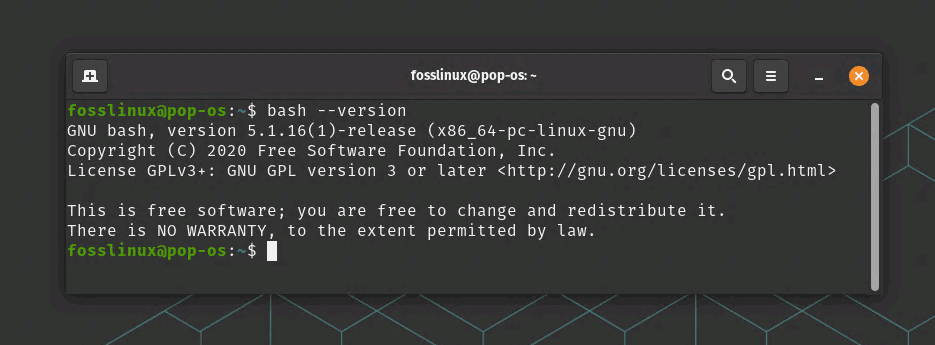
# 1. Linux命令行基础入门
## 1.1 Linux概述
Linux是一个广泛使用的开源操作系统内核,以其稳定性和安全性被广泛应用于服务器、嵌入式设备和超级计算机中。其特有的命令行界面为系统管理员提供了一种高效、灵活的交互方式。
## 1.2 命令行优势
命令行界面相较于图形用户界面(GUI),在执行任务时更为迅速和直接。它通过终端仿真器访问,允许用户输入各种命令来控制计算机。对于IT专业人员而言,掌握命令行是必备技能之一。
## 1.3 首次体验
初次登录Linux系统时,你会发现自己处于命令行界面。这里,你可以输入各种命令如`ls`来查看目录内容或`pwd`来确认当前的工作目录。逐渐熟悉这些基本命令是学习Linux的起点。
```bash
# 显示当前目录下的文件和文件夹列表
ls
# 显示当前工作目录的绝对路径
pwd
```
通过这些基础命令的练习,用户可以开始探索Linux系统的核心功能,并为后续更复杂的操作打下坚实的基础。随着使用次数的增加,命令行的使用会变得越来越自然。
# 2. 文件和目录管理
### 2.1 文件系统和路径导航
Linux系统采用一种分层的文件系统结构,它以根目录 `/` 开始,并延伸出许多子目录。在Linux中,所有的文件和目录都被视为文件系统的一部分,因此,掌握文件系统结构和路径导航对于管理文件和目录至关重要。
#### 2.1.1 Linux文件系统的结构
Linux文件系统的结构是一个倒置的树形结构。每个用户都有一个家目录,通常位于 `/home` 目录下。系统目录如 `/bin`,`/usr/bin`,`/sbin`,`/usr/sbin` 分别存放系统的可执行文件和用户使用的命令。`/etc` 目录存储系统配置文件,`/var` 用于存储系统运行时产生的日志文件,`/tmp` 用于存放临时文件。
Linux的目录结构是标准的,并且大多数Linux发行版都遵循这种结构,以确保一致性。这使得用户即使在一个全新的系统上,也能快速适应和找到他们需要的文件。
#### 2.1.2 基本的目录切换命令
在Linux系统中,`cd` 是切换目录的命令。下面是几个常用路径导航命令的例子:
```bash
# 进入用户的家目录
cd ~
# 进入上级目录
cd ..
# 进入上一次所在的目录
cd -
# 返回到根目录
cd /
```
这些命令在日常使用中非常常见,是文件系统导航的基础。
### 2.2 文件和目录操作
文件和目录的操作是日常管理工作的重要组成部分,包括创建、编辑、删除以及设置权限等。
#### 2.2.1 文件的创建、编辑和删除
```bash
# 创建文件
touch filename.txt
# 使用vim编辑文件
vim filename.txt
# 删除文件
rm filename.txt
```
在创建文件后,可以使用文本编辑器如 `vim` 进行编辑。文本编辑器的使用是Linux系统中非常重要的技能,`vim` 提供了强大的文本处理能力。
#### 2.2.2 目录的创建和删除
```bash
# 创建新目录
mkdir new_directory
# 删除空目录
rmdir empty_directory
# 删除非空目录及其内容
rm -rf non_empty_directory
```
`mkdir` 用于创建新目录,而 `rmdir` 仅能删除空目录。对于非空目录,可以使用 `rm -rf` 命令。
#### 2.2.3 文件权限与所有权
Linux采用基于角色的访问控制,文件和目录的权限管理是保障系统安全的关键。
```bash
# 修改文件权限
chmod 755 filename.txt
# 更改文件所有者
chown user filename.txt
# 更改文件所属组
chgrp group filename.txt
```
`chmod` 命令用于更改文件权限,`chown` 和 `chgrp` 分别用于更改文件的所有者和组。正确的权限设置可以防止未授权访问。
### 2.3 高级文件操作技巧
为了提高效率和灵活性,Linux提供了许多高级文件操作技巧。
#### 2.3.1 文本搜索和替换
```bash
# 在文件中搜索文本并显示匹配行
grep 'search_pattern' filename.txt
# 在多个文件中搜索文本
grep -r 'search_pattern' .
# 在文件中进行文本替换
sed 's/old_text/new_text/g' filename.txt > new_filename.txt
```
`grep` 命令用于搜索文件中的文本,而 `sed` 可以用于执行复杂的文本替换操作。
#### 2.3.2 文件压缩与打包
```bash
# 压缩文件为gzip格式
gzip filename.txt
# 打包目录为tar.gz格式
tar -czvf archive_name.tar.gz directory_name
```
`gzip` 和 `tar` 是Linux中用于文件压缩和打包的常用工具。`gzip` 用于单个文件压缩,而 `tar` 可以将多个文件打包并压缩。
#### 2.3.3 链接的创建和使用
```bash
# 创建硬链接
ln original_file hard_link
# 创建软链接(符号链接)
ln -s original_file symbolic_link
```
在Linux系统中,链接是一种特殊类型的文件,它引用了另一个文件或目录。硬链接和软链接(符号链接)在系统中有不同的用途。
通过以上对文件和目录管理的深入分析,可以看出这一基础功能的重要性。掌握这些命令和技巧是进行Linux系统日常管理的先决条件。通过这些基础知识,你将能够更加熟练和高效地对系统文件进行操作。
# 3. 文本处理与数据搜索
文本处理和数据搜索是Linux系统管理与日常使用中不可或缺的技能。本章节将深入探讨文本文件的查看、内容搜索与处理技巧,以及如何通过管道和重定向有效管理数据流。
## 3.1 文本文件的查看
在Linux中,文本文件的查看是数据处理的起点。我们将详细介绍如何利用不同的命令来查看文件内容。
### 3.1.1 使用`cat`, `more`, `less`查看文件
`cat`(concatenate)命令是查看文件内容的最基本工具,它能够一次性显示整个文件的内容。
```bash
cat filename.txt
```
当你查看大文件时,`more`和`less`命令提供了更为人性化的视图。`more`分页显示内容,直到文件结束,而`less`则在显示内容的同时允许用户前后翻阅。
```bash
more filename.txt
less filename.txt
```
### 3.1.2 使用`head`和`tail`查看文件头部和尾部
`head`和`tail`命令分别用于查看文件的前几行和后几行内容。
```bash
head -n 10 filename.txt # 查看文件的前10行
tail -n 10 filename.txt # 查看文件的后10行
```
这两个命令特别适用于查看日志文件的最新信息或文件的特定部分。
## 3.2 文本内容的搜索和处理
Linux提供了强大的文本处理工具来搜索和分析文件内容。
### 3.2.1 使用`grep`进行模式匹配
`grep`是一个用来搜索文本的工具,它可以根据提供的模式(正则表达式)搜索文件内容,并将匹配的行打印出来。
```bash
grep 'pattern' filename.txt
```
`grep`有很多选项可以使用,比如`-i`表示忽略大小写,`-r`表示递归搜索目录下的所有文件。
### 3.2.2 使用`awk`进行文本分析
`awk`是一个强大的文本分析工具,它支持复杂的文本处理操作,例如字段分隔、数据重组等。
```bash
awk '{print $1}' filename.txt # 打印每行的第一个字段
awk '/pattern/ {print $0}' filename.txt # 打印匹配特定模式的所有行
```
### 3.2.3 使用`sed`进行流编辑
`sed`(stream editor)是另一个流编辑器,它可以通过脚本进行文本替换、插入、删除等操作。
```bash
sed 's/pattern/replacement/' filename.txt # 替换模式匹配的文本
```
`sed`的操作是基于模式空间和保持空间的概念来处理文本的,这对于复杂文本处理非常有用。
## 3.3 管道和重定向
管道和重定向是Linux中非常重要的概念,它们允许你控制命令的输入输出。
### 3.3.1 理解管道(`|`)的使用
管道(`|`)允许将一个命令的输出作为另一个命令的输入。
```bash
ls | grep '.txt'
```
这个命令会列出当前目录下所有的`.txt`文件。
### 3.3.2 掌握输入输出重定向(`>`, `>>`, `<`, `2>`)
重定向允许你改变命令的输入输出位置。常见的操作符包括:
- `>`:覆盖输出
- `>>`:追加输出
- `<`:输入重定向
- `2>`:错误输出重定向
例如:
```bash
command > file.txt # 将命令输出写入file.txt,覆盖原有内容
command >> file.txt # 将命令输出追加到file.txt文件末尾
command < input.txt # 将input.txt作为命令的输入
command 2> error.log # 将命令的标准错误输出到error.log文件
```
### 3.3.3 管道和重定向的结合使用
结合使用管道和重定向,可以创建强大的文本处理流。例如,你可以将`grep`的输出通过`awk`进行处理,然后再用`sed`进行格式化。
```bash
ls | grep '.txt' | awk '{print $1}' | sed 's/\.txt//g' > output.txt
```
这个命令将会查找当前目录下所有的`.txt`文件,提取文件名,并去除`.txt`扩展名,最后将结果写入`output.txt`文件。
通过本章节的介绍,我们可以看到文本处理与数据搜索在Linux中的重要性及其强大的功能。熟练掌握这些工具将大大提高处理数据的效率和能力,无论是在系统管理还是数据分析领域,都是必不可少的技能。在后续的章节中,我们将继续深入探讨Linux的高级特性和应用,以进一步提升我们对Linux系统的掌握和应用能力。
# 4. 进程管理与系统监控
### 4.1 进程管理基础
在Linux系统中,进程是执行中的程序的一个实例。进程管理涉及到监控和控制这些进程,确保系统的稳定运行。本节将介绍几个基础的进程管理命令,并探讨如何使用它们来管理Linux系统中的进程。
#### 4.1.1 查看进程
Linux 提供了多种方法来查看系统上的进程,其中 `ps`、`top` 和 `htop` 是最常用的方法。
- `ps` 命令可以显示当前运行的进程快照,常用的选项包括 `aux`(显示所有进程并包括CPU使用时间和内存使用量)。
- `top` 命令提供了一个实时更新的系统进程和资源使用情况的视图,用户可以看到进程的动态更新,并且可以进行交互式操作。
- `htop` 是 `top` 命令的一个增强版,它提供了一个更为直观的全彩色进程列表,并且可以进行更为复杂的操作,如进程树显示、进程搜索等。
```bash
# 使用ps命令查看当前用户进程
ps aux | grep username
# 使用top命令查看动态更新的系统资源和进程状态
top -u username
# 如果系统中安装了htop,可以使用以下命令启动htop
htop
```
在 `ps` 命令中,输出的每一列都具有特定含义,如 `PID`(进程ID)、`%CPU`(CPU使用百分比)、`%MEM`(内存使用百分比)等。`top` 和 `htop` 以动态的方式显示这些信息,并允许用户通过按键进行排序、过滤和终止进程等操作。
#### 4.1.2 信号与进程控制
Linux进程控制主要通过发送信号来实现。信号是一种软件中断,可以被发送到进程以通知它们发生了某个事件。常用的信号包括 `SIGTERM`(请求终止进程)、`SIGKILL`(强制终止进程)等。
```bash
# 向特定进程发送SIGTERM信号请求终止
kill -SIGTERM PID
# 使用SIGKILL强制终止进程
kill -SIGKILL PID
```
`kill` 命令可以用来向进程发送指定的信号。其中,`PID` 代表进程ID。通常先尝试发送 `SIGTERM` 信号,因为进程有机会清理资源并正常终止。如果进程没有响应 `SIGTERM`,则可以发送 `SIGKILL` 来强制终止它。这通常是一个最后手段,因为 `SIGKILL` 不会给进程机会来正常关闭,可能会导致数据丢失或文件损坏。
### 4.2 系统性能监控
系统管理员必须定期监控系统性能,以确保系统稳定运行,并及时发现潜在问题。
#### 4.2.1 内存和CPU使用情况分析
内存和CPU是系统性能监控中最关键的两个资源。`free` 命令可以用来检查系统内存的使用情况,而 `top` 和 `htop` 命令则可以提供CPU的实时使用数据。
```bash
# 显示内存使用情况
free -m
# 使用htop查看CPU和内存使用情况
htop
```
`free` 命令输出会显示总共的、已使用的和空闲的内存。`-m` 参数会以MB为单位显示这些信息。`top` 和 `htop` 则会显示实时的内存和CPU使用率,以及每个进程的详细信息。
#### 4.2.2 磁盘IO与网络IO监控
磁盘和网络IO是影响系统性能的另外两个重要因素。`iostat` 命令用来监控系统的输入输出设备使用情况,而 `nethogs` 和 `iftop` 可以用来监控网络IO。
```bash
# 显示磁盘I/O统计信息
iostat -xz 1
# 监控网络IO使用
nethogs
```
`iostat` 的 `-x` 参数表示输出额外的扩展信息,`-z` 会排除无活动的设备,`1` 表示每隔1秒刷新一次数据。`nethogs` 是一个基于控制台的网络使用情况监控工具,它将显示每个进程的网络使用情况,对于识别占用带宽的进程非常有用。
### 4.3 系统安全与维护
系统安全是任何组织或个人都不应该忽视的一个重要方面。进行系统安全检查和维护是确保系统安全的重要手段。
#### 4.3.1 常用安全命令
安全监控包括了解谁在系统上做什么,以及他们什么时候做的。常用命令包括 `who`、`w` 和 `last`。
- `who` 命令显示当前登录系统的用户。
- `w` 命令提供登录用户和他们正在做什么的详细信息。
- `last` 命令显示系统已经登录过的用户的历史记录。
```bash
# 显示当前登录系统的所有用户
who
# 显示当前登录用户以及他们在做什么
w
# 显示系统的登录历史
last
```
#### 4.3.2 系统日志分析
系统日志是安全监控和故障排查的关键资源。Linux系统的日志文件通常存储在 `/var/log` 目录下。`dmesg` 命令用于查看内核消息缓冲区的内容,它显示了关于内核的重要信息和错误。
```bash
# 查看内核消息缓冲区内容
dmesg
# 查看特定日志文件的内容
tail -f /var/log/syslog
```
`tail` 命令用于查看文件的内容。`-f` 参数表示持续监视文件的新内容,并在内容更新时显示出来。这对于实时监控系统日志特别有用。
在本章节中,我们深入探讨了Linux系统中的进程管理基础,系统性能监控和系统安全与维护的常用命令与工具。熟练掌握这些工具和命令对于一个IT专业人员来说至关重要,无论是进行日常的系统维护还是处理紧急的系统安全事件,这些知识都能发挥巨大的作用。下一章我们将探讨Linux系统中的网络命令和远程管理工具,这些技能对于远程处理服务器和维护网络连接同样不可或缺。
# 5. 网络命令与远程管理
Linux系统在网络管理方面提供了丰富的命令行工具,无论是本地网络的配置还是远程服务器的维护,都能通过命令行高效地完成。本章将介绍一些基本的网络命令、远程连接与文件传输方式,以及一些高级网络工具的应用。
## 5.1 基本网络命令
### 5.1.1 网络接口的查看与配置 (`ifconfig`, `ip`)
Linux下的网络接口配置和查看是网络管理的重要组成部分。常用的命令有`ifconfig`和`ip`。`ifconfig`是一个传统的网络接口配置工具,而`ip`命令是较新的工具,功能更为强大。
```bash
# 使用ifconfig查看网络接口
sudo ifconfig
# 使用ip命令查看网络接口
ip addr
```
`ifconfig`命令会显示所有网络接口的状态,包括IP地址、子网掩码和硬件地址。`ip addr`命令同样可以显示网络接口的详细信息,但命令输出更为清晰,易于理解。
接下来,我们配置一个网络接口:
```bash
# 配置eth0接口的IP地址为***.***.*.**,子网掩码为***.***.***.*
sudo ifconfig eth0 ***.***.*.** netmask ***.***.***.*
# 使用ip命令配置
sudo ip addr add ***.***.*.**/24 dev eth0
```
在上述示例中,我们分别使用`ifconfig`和`ip`命令给网络接口`eth0`配置了一个静态IP地址。
### 5.1.2 网络连接与服务 (`ping`, `traceroute`)
为了测试网络连接和服务的可达性,我们通常使用`ping`和`traceroute`这两个网络诊断工具。
```bash
# 测试目标主机***.***.*.*的网络连通性
ping ***.***.*.*
# 追踪到达目标主机的路由路径
traceroute ***.***.*.*
```
`ping`命令通过发送ICMP回显请求消息给目标主机,并接收回显应答来测试主机之间的连通性。而`traceroute`命令则用于追踪数据包到达目标主机所经过的路由器路径,这对于网络故障排查非常有用。
## 5.2 远程连接与文件传输
### 5.2.1 SSH与远程登录
SSH (Secure Shell) 是一种安全的网络协议,用于在不安全的网络中提供安全的加密通信。SSH允许用户安全地远程登录到另一台服务器上。
```bash
# 远程登录到服务器
ssh [username]@[host]
```
`ssh`命令格式简单,其中`[username]`是要登录的用户名,`[host]`是远程服务器的地址。SSH连接默认使用22端口,当然也可以指定其他端口。
### 5.2.2 使用 `scp` 和 `sftp` 进行安全文件传输
当需要在本地和远程主机之间传输文件时,`scp`和`sftp`是两种非常实用的工具。
```bash
# 从本地复制文件到远程主机
scp /path/to/local/file [username]@[host]:/path/to/remote/directory
# 从远程主机复制文件到本地
scp [username]@[host]:/path/to/remote/file /path/to/local/directory
# 安全地上传文件到服务器
sftp [username]@[host]
put /path/to/local/file /path/to/remote/directory
```
`scp`命令基于SSH协议进行文件传输,适用于需要在命令行中快速安全地传输文件的场景。而`sftp`提供了一个交互式的文件传输会话,它通过一个安全的Shell连接进行文件传输。
## 5.3 高级网络工具应用
### 5.3.1 使用 `netstat` 和 `ss` 监控网络状态
`netstat`和`ss`是两个用于显示网络连接、路由表、接口统计等信息的工具。`ss`是`netstat`的现代替代品,它更快,更简洁。
```bash
# 使用netstat显示所有socket连接
netstat -tulnp
# 使用ss显示所有socket连接
ss -tulnp
```
`netstat`和`ss`命令后都跟了一些参数,其中`-t`表示TCP协议,`-u`表示UDP协议,`-l`表示监听状态的连接,`-n`表示不解析地址为域名,`-p`表示显示哪个进程正在监听或使用该连接。
### 5.3.2 `nmap` 的网络扫描技巧
`nmap`是一个非常强大的网络扫描工具,它被用于网络发现和安全审核。`nmap`可以扫描网络中开放的端口,发现正在运行的服务,并提供很多有用的信息。
```bash
# 对目标主机进行基本的端口扫描
nmap ***.***.*.*
# 扫描目标主机开放的所有端口
nmap -p- ***.***.*.*
# 对目标网络进行主机发现
nmap -sn ***.***.*.*/24
```
上述命令展示了`nmap`的基本用法。第一个命令简单扫描目标主机开放的端口,第二个命令扫描目标主机的所有1-65535端口,第三个命令扫描目标网络范围内的所有活动主机。
以上内容构成了第五章的主体结构,通过命令行工具的介绍和实际操作案例,加深了读者对Linux网络命令与远程管理的理解。在后续的章节中,我们将深入探讨Linux环境的定制以及脚本编写,使得读者能够更加全面地掌握Linux系统管理和自动化的高级技能。
# 6. Linux环境定制与脚本编写
## 6.1 环境变量和Shell配置
环境变量是Linux系统中非常重要的概念,它们定义了系统运行环境的各种参数。理解环境变量的作用对于定制个人的Linux工作环境和编写脚本都至关重要。
### 6.1.1 理解环境变量
环境变量可以看作是操作系统中的全局变量,它们影响程序的运行时行为。常见的环境变量包括`PATH`, `HOME`, 和`USER`等。
- `PATH`是一个由冒号分隔的路径列表,系统会在这里查找可执行文件。
- `HOME`是当前用户的主目录。
- `USER`变量存储了当前用户的用户名。
可以通过`echo $VARIABLE_NAME`查看特定环境变量的值。
### 6.1.2 `.bashrc`和`.profile`的配置与使用
用户的登录Shell启动时会读取`~/.bashrc`和`~/.profile`文件。这两个文件允许用户自定义Shell环境,例如设置别名、定义函数等。
- `~/.bashrc`通常用于设置别名和函数。
- `~/.profile`用于设置环境变量。
通过编辑这两个文件可以对Shell环境进行定制,例如:
```bash
# ~/.bashrc
alias ll='ls -l'
export PATH=$PATH:/opt/bin
```
## 6.2 Shell脚本的创建与执行
Shell脚本是自动化任务的强大工具。通过编写一系列Shell命令,可以轻松实现复杂的工作流程。
### 6.2.1 脚本的编写基础
创建一个Shell脚本首先需要确定脚本的功能和使用场景,然后根据需求编写命令序列。
- 脚本的第一行指定了脚本要使用的解释器,如`#!/bin/bash`。
- 然后可以定义变量、函数、条件判断和循环控制结构。
一个基本的脚本示例如下:
```bash
#!/bin/bash
# 打印欢迎信息
echo "Welcome to the script"
# 创建目录
mkdir -p ~/newdir
# 列出目录内容
ls ~/newdir
```
### 6.2.2 脚本的运行和调试
脚本编写完成后,可以通过以下步骤进行运行和调试:
1. 使脚本具有执行权限:`chmod +x script.sh`
2. 运行脚本:`./script.sh`
3. 调试脚本:可以添加`set -x`来启用调试模式,输出脚本执行的详细信息。
## 6.3 脚本中的条件判断和循环控制
为了控制脚本的执行流程,条件判断和循环控制是必不可少的部分。
### 6.3.1 条件语句
条件语句允许根据条件的真假执行不同的代码块。Shell脚本中最常用的条件语句是`if`和`case`。
- `if`语句:
```bash
if [ condition ]; then
# 条件为真时执行的命令
else
# 条件为假时执行的命令
fi
```
- `case`语句:
```bash
case $VARIABLE in
pattern1)
# 匹配pattern1时执行的命令
;;
pattern2)
# 匹配pattern2时执行的命令
;;
*)
# 默认执行的命令
;;
esac
```
### 6.3.2 循环语句
循环语句用于重复执行命令直到满足某个条件。在Shell脚本中常用的循环语句有`for`, `while`, 和`until`。
- `for`循环:
```bash
for VAR in list; do
# 处理每个列表项的命令
done
```
- `while`循环:
```bash
while [ condition ]; do
# 条件为真时执行的命令
done
```
- `until`循环:
```bash
until [ condition ]; do
# 条件为假时执行的命令
done
```
掌握这些基础知识后,您可以开始创建自己的Shell脚本,以自动化日常任务,并提高工作效率。在下一篇文章中,我们将探索Shell脚本的高级功能,包括函数的使用和调试技巧。
0
0





